Da Apple for nylig udgav iPhone 15-serien med flere nye funktioner til videooptagelse som understøttelse af 4K-videooptagelse, optisk billedstabilisering til video, 6x digital zoom til optisk zoom, slo-mo-video, filmisk videostabilisering og mere. Du kan elske at optage videoer med den nye iPhone end før. Men selv den nye iPhone tilbyder større kapacitet, kan du stadig bekymre dig om at løbe tør for lagerplads ved optagede videoer og downloadede film. I den situation kan du bedre overføre dine optagede og downloadede videoer fra iPhone til pc. Her i det følgende vil vi introducere dig til, hvordan du overfører iPhone -videoer til pc på 5 nemme måder.
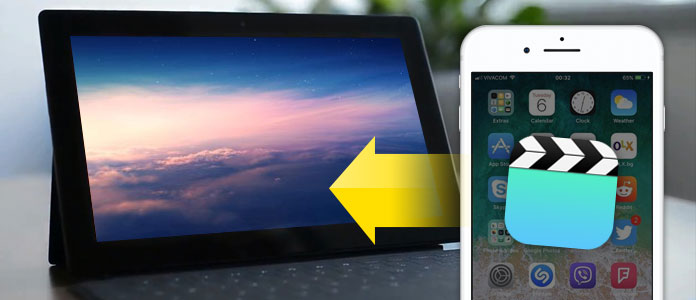
FoneTrans er en brugervenlig iOS-overførselssoftware, der hjælper dig med at overføre alle slags data, herunder fotos, musik, kontakter, stemmememoer og videoer fra iPhone/iPad/iPod til din computer eller omvendt. Det kan også understøtte overførsel af data mellem iOS-enheder og synkronisere musik, musikvideoer, film, tv-shows, afspilningslister, podcasts og mere fra iPhone til iTunes. Desuden er den yderst kompatibel med Windows 10/8/7/Vista/XP og alle iPhone-modeller som iPhone 15 Pro Max/15 Pro/15 Plus/15, iPhone 14 Pro Max/14 Pro/14 Plus/14, iPhone 13 Pro Max/13 Pro/13/13 mini, iPhone 12/12 Pro/12 Pro Max/12 mini, iPhone 11/11 Pro/11 Pro Max, iPhone XS/XS Max/XR, iPhone X, iPhone 8/8Plus, iPhone 7/7 Plus, iPhone 6/6s (Plus), iPhone 5/5s, iPhone 4/4s osv. Lær nedenfor, hvordan du bruger denne fantastiske iPhone-overførsel til at importere iPhone-videoer til din computer.
Trin 1Download og installer FoneTrans på din Windows PC. Start denne iPhone til PC-overførsel og tilslut din iPhone til din computer med USB-kabel. Efter tilslutning kan du se dine iPhone-oplysninger på hovedgrænsefladen.

Trin 2Klik Medier på venstre side af hovedgrænsefladen, og vent på, at programmet indlæser alle multimediefiler fra din iPhone. Efter et par sekunder kan du se alle dine mediefiler på din iPhone vist i vinduet. Du kan se de specifikke mediefiler ved at vælge den klassificerede type øverst i vinduet. Her kan du kontrollere dine downloadede film, tv-show osv. Videofiler. Vælg de videoer, du vil gemme på din pc, eller du kan vælge alle og derefter klikke på Eksport to> Eksporter til pc for at vælge en mappe til import og begynde at synkronisere downloadede videoer til din computer.

Trin 3Hvis du vil overføre dine optagede iPhone-videoer til pc, skal du gå til Fotos> Videoer for at finde alle dine optagede videoer. Vælg alle eller specifikke videoer, du vil eksportere til pc, ved at klikke på Eksporter til > Eksporter til pc for at vælge en mappe og klikke på OK for at begynde at importere videoer til din Windows PC.
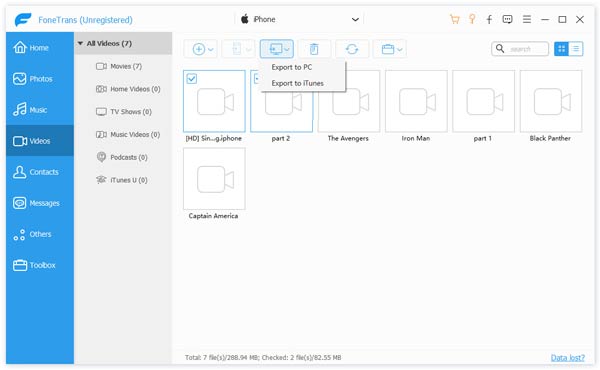
Med denne iPhone-overførselssoftware kan du ikke kun overføre dine optagede videoer, men også downloadede film, tv-shows, musikvideoer osv. Til din computer med kun et klik. Det ville være den bedste måde at placere iPhone-videoer på din computer.
1. Slut din iPhone 6 / 6s til Windows 7-computeren, og vinduet AutoPlay vises automatisk. Klik på "Importer billeder og videoer ved hjælp af Windows"> "Importer" for at begynde at overføre videoer og fotos fra din iPhone til computeren.

2. Tilslut din iPhone 7 / 7s til Windows 8-computeren og indtast "PC'en". Højreklik på iPhone-enheden for at vælge "Importer billeder og videoer", vælg "Importer alle nye emner nu" og klik på "Næste" for at importere iPhone-videoer til din Windows 8.

3. For Windows 10-brugere er appen Fotos tilgængelig til nemt at overføre videoer fra iPhone til Windows 10-computer. Tilslut iPhone til Windows 10, og start Photos-appen på computeren. Vælg "Importer" -knappen i det øverste højre hjørne af grænsefladen, og følg instruktionerne. Det vælger automatisk nye fotos og videoer, som du endnu ikke har importeret før til din pc.

Du kan også bruge iCloud til Windows, der fungerer med nyt iCloud Photo Library til at downloade dine iPhone-videoer til din pc. Med Fotobibliotek synkroniseres fotos og videoer til iCloud og dine andre enheder, f.eks. Pc eller bærbar computer.
Trin 1Aktivér iCloud Photo Library på din iPhone ved at gå til Settings> Photos & Camera, og sørg for, at du har nok lagerplads på din iCloud-konto.
Trin 2Installer iCloud til Windows på din pc og start den. Klik på Valg ud for Fotos. Her kan du markere afkrydsningsfeltet ved siden af Download nye fotos og videoer til min pc og vælge den mappe, hvor du vil gemme dem på din computer.

Overfør dine videoer fra iPhone til pc med File Explorer er også en nem at trække og slippe videoer måde at placere dine iPhone videoer til din computer. Alt hvad du behøver er kun et USB-kabel, der forbinder iPhone og PC.
Trin 1Tilslut din iPhone til pc ved hjælp af USB-kabel, og tryk på Windows-tasten + E for at starte et File Explorer-vindue.
Trin 2Lås din iPhone op, og tryk på Tillid til denne computer, hvis den dukker op. Klik på din iPhone under Denne pc, og dobbeltklik på Intern lagerplads til højre og derefter på DCIM. Du vil se mere end en mapper her.
Trin 3Klik på mappen med det højeste antal for at kontrollere de nyeste videoer. Alle fotos, skærmbilleder og videoer vises på listen med stigende tal i henhold til deres kronologiske rækkefølge. Vælg alle ting eller kun videoer i mappen, og kopier og indsæt dem i den mappe, du vælger på computeren.

Du kan bruge iTunes skal tage sikkerhedskopi videoer på din iPhone. Og derefter med iTunes-sikkerhedskopi, kan du bruge iPhone backup udtræk at gennemse og eksportere iPhone-sikkerhedskopifiler. Og du kan også bruge denne software til at eksportere iPhone-videoer til din pc.
Trin 1Download og installer denne iPhone backup-ekstraktor. Start det og klik på "Gendan fra iTunes-sikkerhedskopifil" for at vælge din iPhone-sikkerhedskopi, hvor du synkroniserer dine iPhone-videoer. Klik på den> "Start" for at begynde at scanne.

Trin 2Efter scanning skal du klikke på "Kamerarulle" og markere den video, du vil importere til din computer. Og klik derefter på "Gendan" -knappen. Efter afslutningen skal du klikke på "Åbn" -knappen for at finde den eksporterede iPhone-videofil på din pc.



I denne artikel introducerer vi 5 måder, der kan hjælpe dig med at overføre iPhone-videoer til pc. Håber du kan finde den måde, der passer dig, til at overføre videoer fra iPhone til din computer.